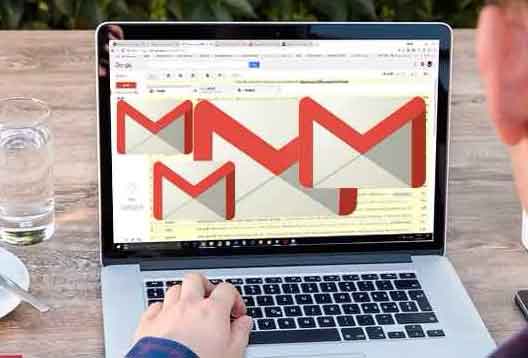Как создавать собственные рингтоны с помощью iTunes

Одна из замечательных особенностей владения смартфоном – это огромное количество доступных опций настройки. От обоев до мелодий звонка и защитных чехлов для телефонов – у вас есть различные способы выразить свою уникальную личность на своем телефоне. Однако, когда дело доходит до рингтонов на iPhone, что мне не нравится в мелодиях по умолчанию, так это то, что они раздражают или утомляют. Вот почему важно убедиться, что на вашем телефоне только те мелодии звонка, которые вы выбрали лично.
Создавайте рингтоны для iPhone за четыре простых шага
Сначала вам, очевидно, нужно решить, какой звук использовать. Это могла быть песня. Это может быть ваше любимое телешоу или саундтрек к фильму. Другие используют спецэффекты из компьютерных игр. Все зависит от вас. Как вы можете видеть выше, я решил следовать очень запоминающейся мелодии игры Тетрис.
Лучшее место для поиска аудио – это YouTube. Когда вы найдете то, что хотите, вы можете извлечь звук, используя что-то вроде Конвертер YouTube в MP3. Но существует множество подобных сервисов. Простой поиск в Google покажет больше, чем вы когда-либо сможете выбрать. Теперь, когда у вас есть файл MP3, пришло время перейти ко второму шагу.
Редактировать с помощью Audacity
Теперь у вас есть файл, пора отредактировать его в соответствии со спецификацией iOS. Я скачал существующий звук тетриса – это ошеломляющие 10 часов! Конечно, нам все это не нужно, поскольку мелодия звонка на iPhone длится всего тридцать секунд – а затем обратно наверх. Поэтому мне нужно использовать бесплатную программу Audacity с открытым исходным кодом, чтобы вырезать девять часов 59 минут и 30 секунд из файла.
Загрузить и установить Мужество. Затем загрузите версию вашего аудио в формате MP3. Теперь вам нужно решить, какой тридцать секундный сегмент вы хотите использовать в качестве мелодии звонка. Начало звука не обязательно может быть лучшей частью. Например, некоторые песни начинаются очень медленно или могут звучать немного странно. Поскольку у вас есть только тридцать секунд для вашего тона, вам, очевидно, нужна лучшая часть.
Затем прослушайте свой файл в Audacity и обрежьте желаемую тридцать секундную часть, перетащив ее мышью или трекпадом. Лучше подождать 28 или 29 секунд, чтобы клип работал плавно. Вы можете увидеть метку времени внизу экрана. Как только у вас будет тридцать второй клип, сохраните его как новый файл, выбрав File -> Export -> Export Selected Audio.
Сохраните выбранный файл на свой компьютер и убедитесь, что это файл MP3. Audacity попросит вас указать его на что-то под названием «Lame file», которое необходимо для создания новых файлов MP3. Если у вас его нет или ваш по какой-то причине не работает, вы получите ссылку для загрузки нового.
Конвертировать в формат M4R
Вы не можете просто загрузить файл MP3 и ожидать, что он волшебным образом появится в разделе рингтонов. Если вы загрузите MP3, ваше устройство iOS сочтет, что это песня, принадлежащая вашему музыкальному разделу, и оставит ее там. Чтобы присвоить ему статус мелодии звонка, вам необходимо преобразовать файл MP3 в формат M4R.
Запустите iTunes и убедитесь, что он обновлен до последней версии. Затем импортируйте поверх него отредактированный аудиофайл. Щелкните правой кнопкой мыши музыкальный файл и выберите Информация о дорожке / альбоме -> Параметры. В поле «Пуск» введите 0,01, а в поле «Стоп» введите секунду до остановки файла. Поскольку мой файл длится 29 секунд, я поставил конец как 28 секунд. Теперь сохраните это.
Чтобы перейти к M4R, вам сначала нужно создать версию AAC, которая имеет формат файла M4A. Это формат, в котором Apple доставляет все покупки в iTunes Store. Я знаю, немного запуталась, но наберитесь терпения. Я присоединюсь к тебе до конца. Выделите песню мышью или трекпадом. Если вы работаете в Windows, щелкните правой кнопкой мыши и выберите «Преобразовать в версию AAC». Если у вас Mac, перейдите в меню «Файл» -> «Преобразовать» -> «Создать версию AAC».
Второй файл с таким же именем появится в iTunes. Перетащите новый файл AAC (с форматом m4a) в другое место на вашем компьютере (рабочий стол всегда хорош). Затем удалите оба аудиофайла из iTunes. Но оставьте iTunes открытым – он вам снова понадобится через минуту. Мы почти закончили. Чтобы изменить файл на M4R, просто перейдите к файлу на своем компьютере и измените формат файла на M4R.
Загрузить на свой iPhone
Теперь файл готов. Чтобы подключить его к iPhone в качестве мелодии звонка, подключите телефон к компьютеру с помощью кабеля Lightning-USB. Когда iTunes обнаружит ваш телефон, выберите «Управлять музыкой и видео вручную». Теперь перетащите файл M4R на вкладку «На моем устройстве».
Чтобы проверить, присутствует ли мелодия звонка, нажмите вкладку «Тоны», и теперь там должен быть аудиофайл. Теперь просто синхронизируйте iTunes со своим телефоном, и мелодия появится в ” Звуки и тактильные ощущения »На телефоне (в разделе мелодий). Коснитесь его, чтобы выбрать в качестве мелодии звонка по умолчанию.
Это может вас заинтересовать: Как конвертировать изображения HEIC в JPG




![Как удалить вредоносное ПО с телефона Android [2 metodi]](https://ixed.ru/wp-content/uploads/2021/08/rimuovere-malware-dal-tuo-telefono-android.jpg)